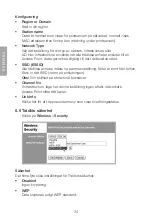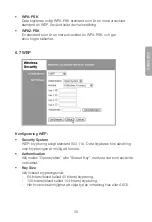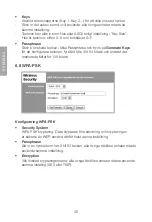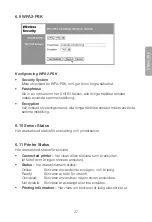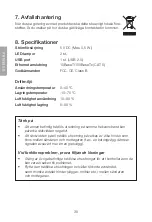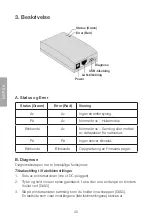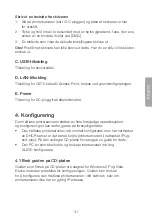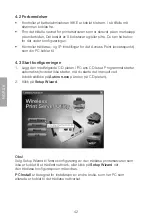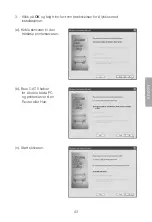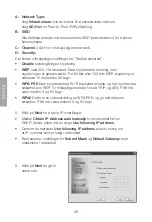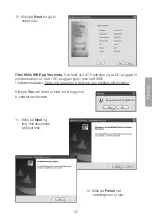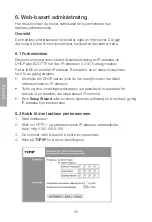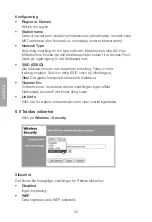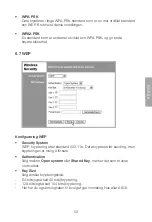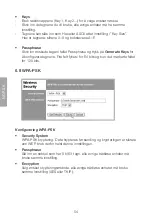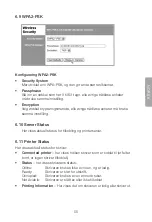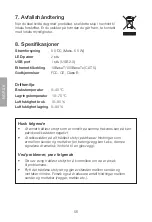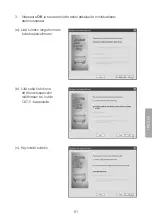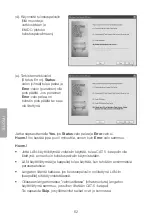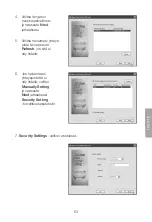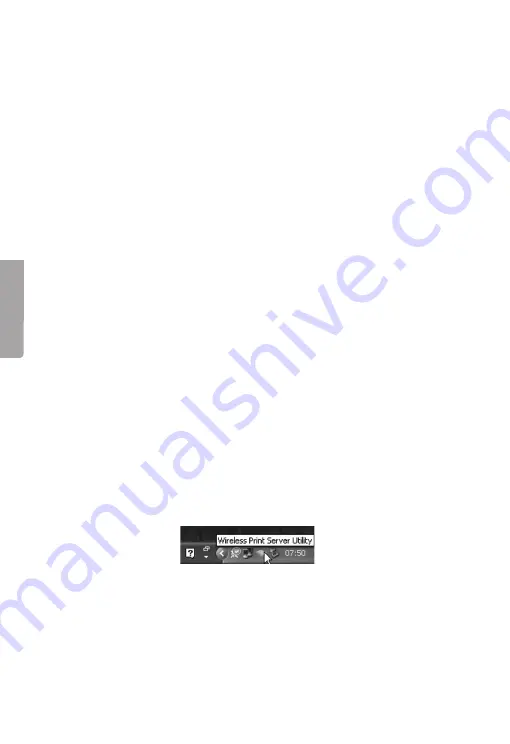
48
N
O
R
S
K
Nå skal den trådløse printerserveren listes i neste rute, hvis ikke:
• Kontroller at printeren er slått på, riktig koblet til og helt klar til å skrive ut.
• Kontroller at skriverens drivere er riktig installert.
5. Konfigurer flere datamaskiner for å brukes
med printerserveren
1. Legg den medfølgende CD-platen i PC-ens CD-leser. Programmet starter
automatisk (hvis det ikke starter, må du starte det manuelt ved
å dobbelklikke på Autorun.exe på roten på CD-platen).
2. Klikk på
PC Install
.
3. Følg instruksjonene på skjermen.
4. Vinduet ”Wireless Print Server Utility” åpnes.
•
Obs!
Dra først ut CAT-5 kabelen og ta ut DC-pluggen til printerserveren,
og sett den inn igjen, men sett IKKE i nettverkskabelen. Dette må gjøres for
å aktivere den trådløse tilkoblingen! Ta også ut CD-plate fra CD-leseren.
• Ta fram en CD-plate med drivere til skriveren (hvis de ikke allerede er
installert), ha platen klar og klikk på
Connect
, et vindu åpnes der du
oppfordres til å installere skriverens drivere. Dersom installasjonen tar lang
tid kan du få spørsmål om du fortsatt vil være tilkoblet. Klikk på
Yes
hvis
installasjonen fortsatt pågår.
• Når skriverens drivere er installert, vises et ikon for skriveren. Skriveren kan
nå brukes som vanlig fra alle applikasjoner, du trenger ikke starte ”Wireless
Print Server Utility”.
• Kontroller at både printerserveren og skriveren er riktig tilkoblet og installert
i
Start/Innstillinger/Skrivere og Faks
.
• Klikk på ikonet for
Wireless Print Server Utility
for å åpne programmet.
• ”Wireless Print Server Utility” åpnes, og programmet søker etter
printerserveren. Navnet på den tilkoblede skriveren vises
(hvis den finner skriveren)*. Status for skriveren finnes:
Summary of Contents for 38-2945
Page 2: ......